Файл как единица хранения информации на компьютере
Все программы и данные хранятся в долговременной (внешней) памяти компьютера в виде файлов.
Файл — это определенное количество информации (программа или данные), имеющее имя и хранящееся в долговременной (внешней) памяти.
Имя файла состоит из двух частей, разделенных точкой: собственно имя файла и расширение, определяющее его тип (программа, данные и т. д.). Собственно имя файлу дает пользователь, а тип файла обычно задается программой автоматически при его создании.
В различных операционных системах существуют различные форматы имен файлов. В операционной системе MS-DOS собственно имя файла должно содержать не более восьми букв латинского алфавита и цифр, а расширение состоит из трех латинских букв, например: proba.txt
В операционной системе Windows в имя файла:
Единицы измерения информации.doc
1. Разрешается использовать до 255 символов.
2. Разрешается использовать символы национальных алфавитов, в частности русского.
3. Разрешается использовать пробелы и другие ранее запрещенные символы, за исключением следующих девяти: /\:*?"<>|.
4. В имени файла можно использовать несколько точек. Расширением имени считаются все символы, стоящие за последней точкой.
Роль расширения имени файла чисто информационная, а не командная. Если файлу с рисунком присвоить расширение имени ТХТ, то содержимое файла от этого не превратится в текст. Его можно просмотреть в программе, предназначенной для работы с текстами, но ничего вразумительного такой просмотр не даст.
Файловая система. На каждом носителе информации (гибком, жестком или лазерном диске) может храниться большое количество файлов. Порядок хранения файлов на диске определяется установленной файловой системой.
Файловая система - это система хранения файлов и организации каталогов.
Для дисков с небольшим количеством файлов (до нескольких десятков) удобно применять одноуровневую файловую систему, когда каталог (оглавление диска) представляет собой линейную последовательность имен файлов. Для отыскания файла на диске достаточно указать лишь имя файла. Если на диске хранятся сотни и тысячи файлов, то для удобства поиска файлы организуются в многоуровневую иерархическую файловую систему, которая имеет «древовидную» структуру (имеет вид перевернутого дерева).Начальный, корневой, каталог содержит вложенные каталоги 1-го уровня, в свою очередь, в каждом из них бывают вложенные каталоги 2-го уровня и т. д. Необходимо отметить, что в каталогах всех уровней могут храниться и файлы.
Для облегчения понимания этого вопроса воспользуемся аналогией с традиционным «бумажным» способом хранения информации. В такой аналогии файл представляется как некоторый озаглавленный документ (текст, рисунок и пр.) на бумажных листах. Следующий по величине элемент файловой структуры называется каталогом. Продолжая «бумажную» аналогию, каталог будем представлять как папку, в которую можно вложить множество документов, т.е. файлов. Каталог также получает собственное имя (представьте, что оно написано на обложке папки).
Каталог сам может входить в состав другого, внешнего по отношению к нему каталога. Это аналогично тому, как папка вкладывается в другую папку большего размера. Таким образом, каждый каталог может содержать внутри себя множество файлов и вложенных каталогов (их называют подкаталогами). Каталог самого верхнего уровня, который не вложен ни в какие другие, называется корневым каталогом.
А теперь полную картину файловой структуры представьте себе так: вся внешняя память компьютера — это шкаф с множеством выдвижных ящиков. Каждый ящик — аналог диска; в ящике — большая папка (корневой каталог); в этой папке множество папок и документов (подкаталогов и файлов) и т.д. Самые глубоко вложенные папки хранят в себе только документы (файлы) или могут быть пустыми.

Путь к файлу. Для того чтобы найти файл в иерархической файловой структуре необходимо указать путь к файлу. В путь к файлу входят записываемые через разделитель "\" логическое имя диска и последовательность имен вложенных друг в друга каталогов, в последнем из которых находится данный нужный файл.
Например, путь к файлам на рисунке можно записать так:
C:\Рефераты\
C:\Рефераты\Физика\
C:\Рефераты\Информатика\
C:\Рисунки\
Полное имя файла.
Путь к файлу вместе с именем файла называют полным именем файла.
Пример полного имени файлов:
C:\Рефераты\Физика\Оптические явления.doc
C:\Рефераты\Информатика\Интернет.doc
C:\Рефераты\Информатика\Компьютерные вирусы.doc
C:\Рисунки\Закат.jpg
C:\Рисунки\ Зима.jpg
В операционной системе Windows вместо каталогов используется понятие «папка». Папка – это объект Windows, предназначенное для объединения файлов и других папок в группы. Понятие папки шире, чем понятие «каталог».
В Windows на вершине иерархии папок находится папка Рабочий стол. (Следующий уровень представлен папками Мой компьютер, Корзина и Сетевое окружение (если компьютер подключен к локальной сети).
Графический интерфейс Windows позволяет производить операции над файлами с помощью мыши с использованием метода Drag&Drop (тащи и бросай). Существуют также специализированные приложения для работы с файлами, так называемые файловые менеджеры.
NTFS (от англ. New Technology File System — «файловая система новой технологии») — стандартная файловая система для семейства операционных систем Microsoft Windows
NTFS заменила использовавшуюся в MS-DOS и Microsoft Windows файловую систему FAT. NTFS поддерживает систему метаданных и использует специализированные структуры данных для хранения информации о файлах для улучшения производительности, надёжности и эффективности использования дискового пространства
FAT (англ. File Allocation Table — «таблица размещения файлов») — классическая архитектура файловой системы, которая из-за своей простоты всё ещё широко используется для флеш-накопителей. Используется в дискетах, и некоторых других носителях информации. Ранее использовалась и на жестких дисках.
Дефрагмента́ция — процесс обновления и оптимизации логической структуры раздела диска с целью обеспечения хранения файлов в непрерывной последовательности кластеров. После дефрагм 4 ентации ускоряется чтение и запись файлов, а, следовательно, и работа программ, ввиду того, что последовательные операции чтения и записи выполняются быстрее случайных обращений
Цель: приобрести элементарные навыки работы с файлами.
Все программы и данные хранятся в долговременной (внешней) памяти компьютера в виде файлов.
Файл — это определенное количество информации (программа или данные), имеющее имя и хранящееся в долговременной (внешней) памяти.
Имя файла состоит из двух частей, разделенных точкой: собственно имя файла и расширение, определяющее его тип (программа, данные и т. д.). Собственно имя файлу дает пользователь, а тип файла обычно задается программой автоматически при его создании.
Текстовые файлы (Word, блокнот)
.jpg, .bmp, .jpg, .jpg, .tif
.wav, .midi, .mp3, .wma
Программы на языках программирования (Pascal)
Командный (пакетный) файл
Электронная таблица Excel
Презентация Power Point
Характеристики файла, наделяющие файл определенными свойствами . Для наиболее распространенных в настоящее время файловых систем FAT16, FAT32 и NTFS можно выделить следующие файловые атрибуты:
Только для чтения
Файловая система. На каждом носителе информации (гибком, жестком или лазерном диске) может храниться большое количество файлов. Порядок хранения файлов на диске определяется установленной файловой системой.
Ф айловая система - это система хранения файлов и организации каталогов .
Для дисков с небольшим количеством файлов (до нескольких десятков) удобно применять одноуровневую файловую систему, когда каталог (оглавление диска) представляет собой линейную последовательность имен файлов. Для отыскания файла на диске достаточно указать лишь имя файла.
Если на диске хранятся сотни и тысячи файлов, то для удобства поиска файлы организуются в многоуровневую иерархическую файловую систему, которая имеет «древовидную» структуру (имеет вид перевернутого дерева).
Путь к файлу. Для того чтобы найти файл в иерархической файловой структуре необходимо указать путь к файлу. В путь к файлу входят записываемые через разделитель "\" логическое имя диска и последовательность имен вложенных друг в друга каталогов, в последнем из которых находится данный нужный файл. Видеоролик Файл. Файловая система

Полное имя файла.
Путь к файлу вместе с именем файла называют полным именем файла.
Пример полного имени файлов:
C:\Рефераты\Физика\Оптические явления.doc
C:\Рефераты\Информатика\Интернет.doc
C:\Рефераты\Информатика\Компьютерные вирусы.doc
C:\Рисунки\Закат.jpg
C:\Рисунки\ Зима.jpg
Ход и порядок выполнения работы:
Практическая работа состоит из 3 заданий, выполняемых последовательно.

Перемещая с помощью мышки элементы синего цвета, нужно заполнить пустые ячейки в каждом задании. Если вы ошиблись, переместите новый элемент поверх уже заполненной ячейки, и он заменит старый. Когда ячейки заполнены полностью, становится доступной кнопка [далее] . Если все заполнено верно, то происходит переход на другое задание .
Если есть ошибки, то они будут выделены желтым цветом
Результат выполнения покажите преподавателю
Домашнее задание:
Постройте дерево каталогов
C:\Рисунки\Природа\Небо.bmp
C:\Рисунки\Природа\Снег.bmp
C:\Рисунки\Компьютер\Монитор.bmp
C:\Мои документы\Доклад.doc
Надеюсь, данный раздел поможет Вам эффективно и интересно изучать физику.
Учите физику!
Как сказал.
Наблюдай внимательно за природой, и ты будешь всё понимать намного лучше.
Альберт Эйнштейн
Вопросы к экзамену
Для всех групп технического профиля
Законы и формулы
Я учу детей тому, как надо учиться
Часто сталкиваюсь с тем, что дети не верят в то, что могут учиться и научиться, считают, что учиться очень трудно.
Урок 37. Практическая работа № 23. Файл как единица хранения информации на компьютере. Создание архива данных.
Практическая работа № 23
Тема: Файл как единица хранения информации на компьютере. Создание архива данных.
Цель: Научиться копировать, перемещать, удалять группу файлов.
Оборудование: ПК, программа Проводник.
1. Изучить основные сведения.
Основные сведения
Вся информация на дисках хранится в файлах. Файл – это область диска, имеющая имя. Имя файла состоит из двух частей – имени собственного и расширения. Имя файла может состоять не более чем из 256 символов и не может содержать символы: *, ?, /, :, \, “, ”, <, >.
Расширение описывает формат файла, в каком приложении создан и открывается файл.
Примеры наиболее часто используемых расширений, поддерживаемых Windows:
- .txt-текстовый файл, созданный в программе Блокнот,
- .docх-текстовый документ, созданный в программе MS Word 2007,
- .xlsх-электронная таблица,
- .bmp-графический файл,
- .jpg-графический файл, отличается компактной формой записи, малым размером файла,
- .jpg-применяется в Интернете для полноцветных изображений,
- .avi-видео-файл,
- .mpg-видео-файл, отличается компактной формой видео,
- .wav-файл звукозаписи,
- .inf-информационный файл. Прилагается при покупке устройств,
- .hlp-справочный файл, содержит дополнительную и полезную информацию о программе,
- .exe- файл, содержащий готовый к выполнению программный модуль,
- .sys-системный файл операционной системы.
Порядок создания файлов:
- нажмите правую клавишу мыши;
- в появившемся контекстном меню выберете команду Создать/Текстовый документ (для создания файла с расширением .txt), Создать/ДокументMicrosoftWord (для создания файла с расширением .doc) и т.д.;
- введите имя файла (назовите файлы произвольно).
Для выполнения операций копирования, перемещения, удаления сразу с несколькими файлами или папками необходимо уметь объединять их в группу.
Для выделения группы последовательно расположенных файлов/папок выполните щелчок мыши по первому, а затем по последнему файлам группы, при этом держите нажатой клавишу [Shift]. Аналогичное выделение группы файлов можно производить мышью приемом «лассо», охватывая файлы мышью при нажатой левой кнопке мыши.
Для выделения группы отдельно расположенных файлов/папок выполните щелчки мыши по файлам, при этом держите нажатой клавишу [Ctrl].
Порядок копирования (перемещения) файла :
- найти нужные файлы и выделить их;
- выполнить команду Правка/Копировать (Вырезать);
- в правой части Проводника открыть папку, в которую надо копировать;
- выполнить команду Правка/Вставить.
Другие способы копирования (перемещения) файла, папки, группы файлов или папок:
- перетащить мышью выделенные файлы при нажатой клавише [Ctrl] (для копирования) или [Shift] (для перемещения) в папку, в которую надо копировать;
- воспользоваться командами Копировать (Вырезать), Вставить контекстного меню (правая кнопка мыши);
- Нажать [Ctrl] +[C] для копирования, [Ctrl] + [V] для вставки.
Способы переименования файлов:
- команда меню Файл/Переименовать;
- контекстное меню (правая кнопка мыши).
Способы удаления файлов :
- клавиша [Delete];
- команда меню Файл/Удалить;
- кнопку Панели инструментов Удалить;
- контекстное меню, команда Удалить
Сортировка файлов в окне папки
Для сортировки при табличном стиле просмотра следует щелкнуть мышью по заголовкам: Имя, Размер, Тип, Изменен. Обратите внимание, что при повторном нажатии на заголовок произойдет сортировка параметра в обратном порядке.
Для сортировки в остальных стилях (не табличных) выполните команду Упорядочить значки из меню Вид и задайте ключ сортировки (по имени, типу файла, размеру или дате).
Порядок поиска файлов на диске:
Для поиска группы файлов, имеющих в имени общие символы, можно воспользоваться шаблонами имен файлов:
* – любое количество любых символов,
? – один любой символ.
- Чтобы найти все файлы с расширением .txt, введите шаблон *.txt.
- Чтобы найти файлы, имя которых состоит из одного символа, введите шаблон ?.*
- Чтобы найти файлы, имя которых начинается с буквы “а”, введите шаблон а*.*
2. Выполнить задания.
Задание 1.
1) Откройте Проводник (Пуск-Все программы-Стандартные-Проводник).
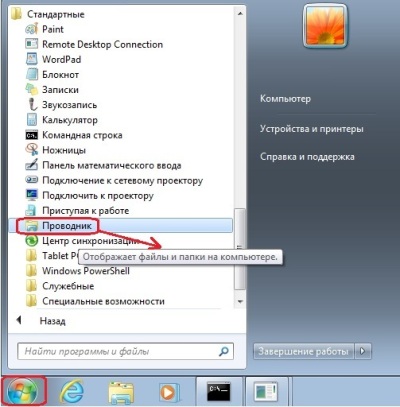
Окно программы Проводник состоит из двух панелей. Левая панель показывает информационные ресурсы, представленные в виде иерархического дерева. Правая панель показывает содержимое текущей папки.
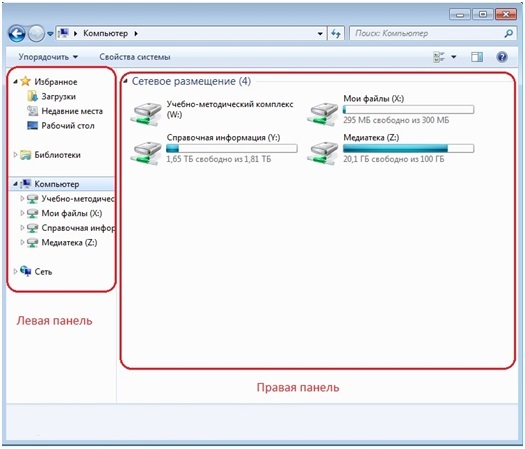
2) На правой панели выберите диск Х: и создайте на нем папку с номером вашей группы.
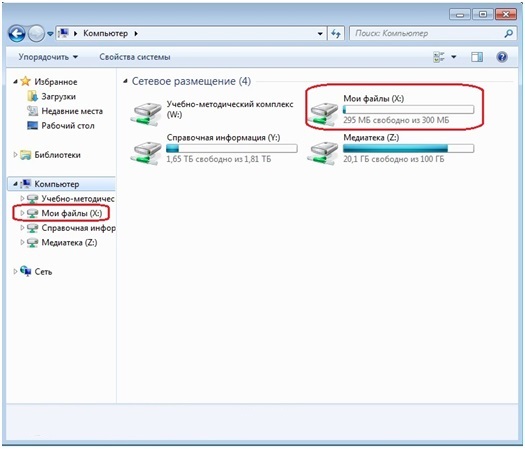
3) В этой папке создайте три текстовых файла: Имя.txt, Фамилия.txt, Отчество.txt и запишите туда соответствующую информацию о себе.
4) В папке вашей группы создайте две папки: Мои программы и Наши документы.
5) В папке Наши документы создайте папку О себе.
6) Выделите текстовые файлы, созданные вами. Переместите их в папку О себе.
7) На диске У:\ найдите все файлы с расширением .doc. Для этого воспользуйтесь функцией поиска файлов по шаблону.
8) Скопируйте в папку Наши документы три самых маленьких по размеру файла.
9) Переименуйте два любых файла в папке Наши документы.
10) На диске У:\ найдите все файлы имя которых начинается с буква «И», пользуясь функцией поиска файлов на диске.
11) Скопируйте любые два в папку Мои программы.
12) Покажите работу преподавателю.
Задание 2.
1) Постройте на диске Х:\ дерево папок согласно рисунку:

2) Создайте три файла с расширением .txt в папке Философия и три файла с расширением .docx в папке Экономика.
3) Скопируйте все файлы с расширением .txt в папку Рефераты.
4) Переместите папку Информатика в папку Практические занятия.
5) Удалите папку Право
6) Удалите все файлы из папки Философия.
7) Переименуйте три любые файла в папке третьего уровня присвоив им имена: ИМЯ1, ИМЯ2, ИМЯЗ.
8) Переименуйте папку Философия, присвоив ей имя История.
9) Покажите работу преподавателю.
Задание 3.
1) Открыть Проводник.
2) На диске Х: создать дерево папок:
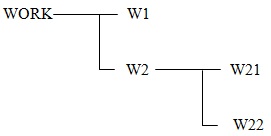
3) В папке W21 создать три текстовых файла с расширением .doc
4) Переименовать один из них, присвоив имя Proba.doc
Компьютеры прочно вошли в нашу жизнь, поэтому всем будет полезно узнать, как хранятся на нем различные данные – фильмы, музыка, текстовые документы и исполняемые программы. В этой статье мы разберем, что представляет собой файл и папка (каталог), а так же как организованы различные файловые системы в информатике. Читайте!
Файл это – основные положения и определения
Файл в информатике – объект, который представляет собой именованный контейнер для различных типов информации.
Само слово появилось в 1952 году и произошло от английского file (в переводе с английского – картотека). Однако в то время данным понятием обозначали колоду перфокарт, то есть само устройство компьютерной памяти, а не ее содержимое.
То понятие, которое мы понимаем под словом файл сейчас, появилось намного позднее, когда с развитием информационных технологий появились первые сложные файловые системы. В таких системах на одном носителе данных существовали несколько виртуальных устройств памяти. Пользуемся мы ими и сейчас.
Файловой системой в информатике называется способ, при помощи которого организуется хранение файлов, как на компьютерах, так и других цифровых устройствах (видеокамерах, фотоаппаратах и т.д.)
Сейчас, в основном, используются сложные иерархические файловые системы с древовидной структурой.

Свойства
После того, как мы разобрались с основными понятиями, рассмотрим свойства и параметры, которыми обладает файл:
- Имя
Параметр, с помощью которого указывается, к какому именно контейнеру с данными обращается операционная система. В зависимости от ОС и файловой системы к имени предъявляются разные требования. Так в Windows имя состоит из двух частей – основной и расширения. Основная часть может состоять из 255 символов, а расширение из 3 и часто рассматривается, как отдельный параметр. - Расширение (формат)
Формат, показывает какой тип данных хранится в том или ином контейнере и говорит ОС, какой программой нужно его открывать. Так в Windows формат может содержать от 0 до 3 символов, а в Unix системах расширения вообще нет. Примеры:
Исполняемые программы – exe, bat.
Медиаконтейнеры – mp3, avi, ogg. - Права доступа
В некоторых операционных системах возможно установления прав доступа и ограничение пользователя к тому или иному файлу. Так в ОС семейства Unix есть три типа прав: на запись, чтение и исполнениe. - Время обращения
Временная метка, которая указывает на последнюю модификацию контейнера. В некоторых файловых системах данного параметра нет.

Операции
Рассмотрим основные операции, которые выполняются с файлами в информатике. Они могут быть, как внутренними (действия над информацией внутри контейнера), так и внешними (оперируют с его внешними параметрами). Перечислим основные из них:
Внутренние:
- Открытие;
- Закрытие;
- Чтение;
- Запись.
Внешние:
- Переименование (изменение имени и формата);
- Копирование;
- Перемещение из одной папки в другую.
Папки
Рассмотрим основное определение:
Папка – это объект, который предоставляет доступ пользователю к каталогу файловой системы.
Данное понятие впервые использовалось с выходом ОС MacSS (Mac System Software) и происходило от английского слово folder (в переводе с английского офисная папка). В Windows оно начало использоваться с выходом Windows 95. До этого использовались такие термины, как каталог и директория. Используются они и сейчас и имеют точно такой же смысл, как и слово папка.
Если говорить простым языком, папка содержит доступ, как к файлам находящимся внутри неё, так и к другим папкам, которые могут в ней находиться. Каталоги помогают группировать все файлы, которые находятся на носителе данных (например, на жестком диске).
Каталоги можно разделить по нескольким характеристикам. Например, можно поделить их на пользовательские и системные:
- Системные
В директориях такого типа хранится информация и программы, которые используются ОС системой компьютера. Пример: каталог system32. - Пользовательские
В каталогах такого типа записываются пользовательские данные, которые содержат музыку, игры, текстовые документы и т.д.
А можно разделить их по уровню вложенности:
- Корневые
Так называются директории, которые включают в себя все остальные каталоги и документы ФС. В Виндоуз они обозначаются с помощью наименования жесткого диска, двоеточия и знака обратного слеша C: /. - Родительские
Каталоги, которые стоят в иерархии на один уровень выше от текущего. - Текущий
Папка, в которой находится и с которой работает пользователь или ОС.

Свойства и операции
Свойства точно такие же, как и файлов (имя, права доступа, дата последнего изменения). Это относится и к операциям (копирование, переименование, перемещение). Однако следует отметить одну важную особенность – для директорий не указывается расширение (формат).
Чтобы получить доступ ко всем характеристикам, которые обладают директории, в Windows 7-10 надо:

Заключение
Теперь Вы знаете, что такое файл в информатике, какими свойствами они обладают и каких типов бывают. Если у Вас возникли вопросы, то задайте их в комментариях к статье. Также Вы можете прочитать другие заметки, например про кодирование звуковой информации в ПК.
Читайте также:


